

Wie verwende ich die integrierte Bildschirmaufzeichnung in Win10? Einige Spieler haben früher Bildschirmaufzeichnungssoftware von Drittanbietern heruntergeladen, um Videos aufzuzeichnen. Nach dem Upgrade auf Win10 stellten sie fest, dass das Win10-System über eine Bildschirmaufzeichnungsfunktion verfügt, aber sie wissen nicht, wo sie diese aktivieren sollen. Als Antwort auf dieses Problem hat Ihnen der Herausgeber von Dr. Hans detaillierte Operationsschritte zusammengestellt.
1. Drücken Sie gleichzeitig die Tastenkombination WIN+G auf einer beliebigen Bildschirmaufzeichnungsoberfläche. Beachten Sie, dass das Drücken der Tastenkombination auf einem leeren Desktop ungültig ist.
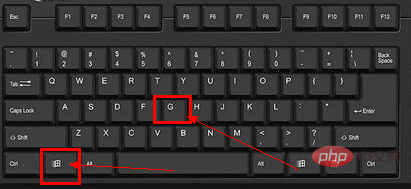
Abbildung, welcher Computer mit Win10 für die Bildschirmaufzeichnung ausgestattet ist-1
2 Die Startaufforderung der Bildschirmaufzeichnungs-Symbolleiste wird angezeigt. Wir klicken auf „Ja, das ist ein“. Spiel
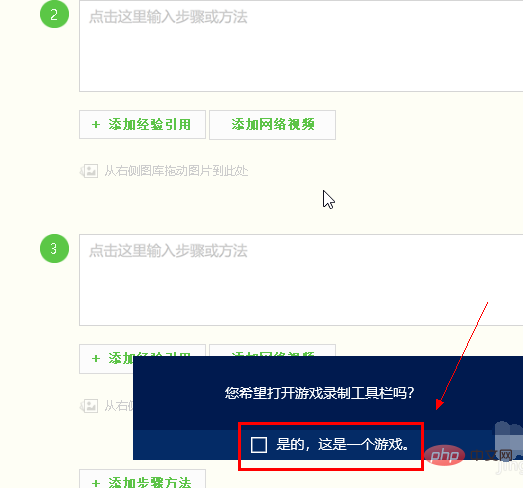
Computerillustration zur Verwendung der Bildschirmaufzeichnung in Win10-2
3 Die Symbolleiste für die Bildschirmaufzeichnung wurde erfolgreich geöffnet. Klicken Sie auf das Aufnahmemikrofon und Klicken Sie dann auf die Schaltfläche „Aufzeichnen“. Wenn Sie das Mikrofon nicht aufzeichnen möchten, können Sie es deaktiviert lassen
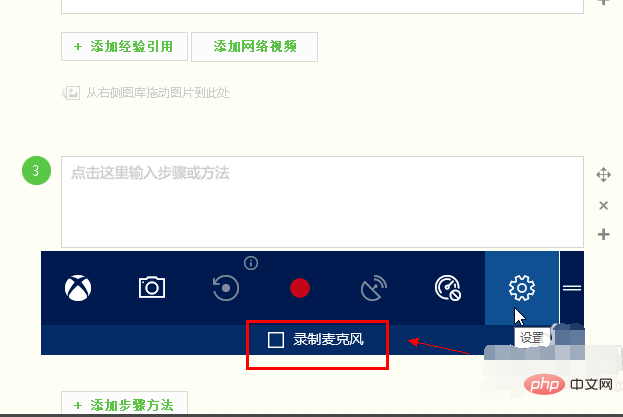
win10 Computer-Illustration zur Verwendung der Bildschirmaufnahme – 4
4 Wir sehen, dass die Aufnahmezeit zu zählen beginnt, was anzeigt, dass die Bildschirmaufnahme erfolgreich war 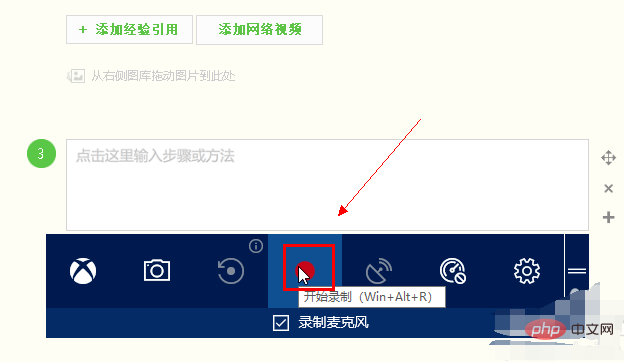
Win10 verfügt über eine Bildschirmaufzeichnung. So verwenden Sie die Computerillustration - 5
5. Klicken Sie auf die Schaltfläche „Einstellungen“ in der Symbolleiste, um die Optionen für die Spielaufzeichnung festzulegen. Klicken Sie unten um weitere Optionen in den Windows-Einstellungen zu bearbeiten, um Tastenkombinationen und Starteinstellungen zu konfigurieren. Wie im Bild unten gezeigt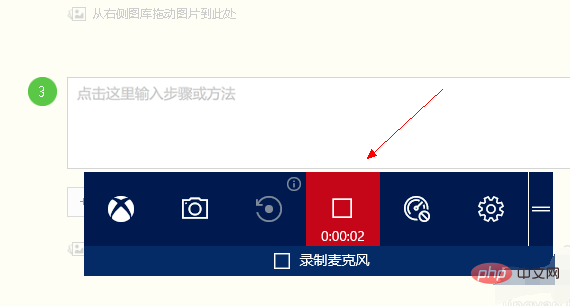
Computerillustration der Bildschirmaufzeichnung-6
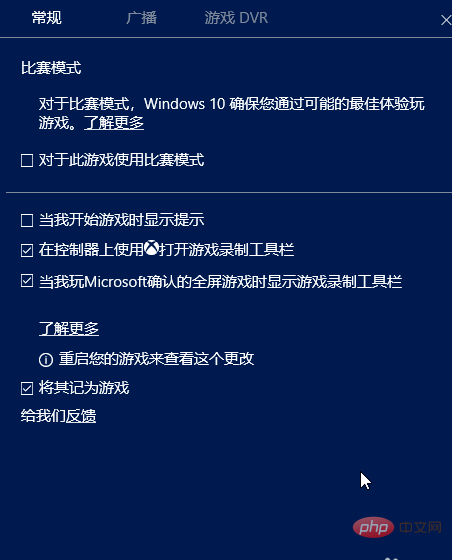
Computerillustration der Verwendung des Bildschirms Aufnahme mit Win10- 7
6. Die Symbolleiste bietet auch eine Screenshot-Funktion. Klicken Sie auf die Kamerataste, um direkt einen Screenshot zu machen
Welches Computerdiagramm für den Bildschirm Die Aufnahme erfolgt mit Win10-8
7. Um die Position der Symbolleiste anzupassen, können Sie die linke Maustaste = auf der rechten Seite der Symbolleiste gedrückt halten, um sie an eine beliebige Position zu ziehen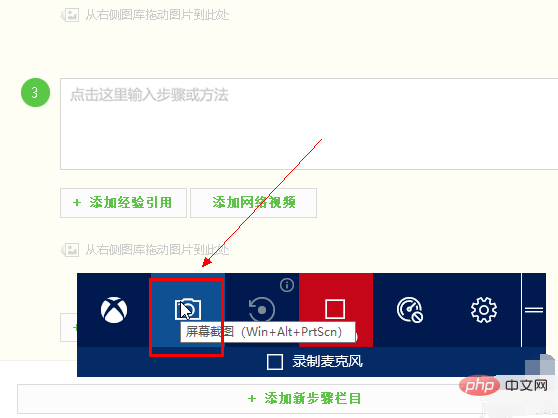
Win10-Computerillustration-9
8 Die aufgezeichnete Datei wird im Benutzerordner --Video--Capture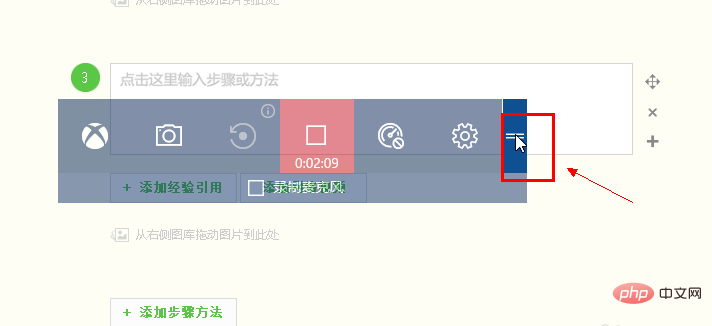
Weitere technische Artikel zu häufig gestellten Fragen finden Sie in der Spalte FAQ-Tutorial.
Das obige ist der detaillierte Inhalt vonSo zeichnen Sie den Bildschirm auf einem Win10-Computer auf. Für weitere Informationen folgen Sie bitte anderen verwandten Artikeln auf der PHP chinesischen Website!
 Der Win10-Bluetooth-Schalter fehlt
Der Win10-Bluetooth-Schalter fehlt
 Warum werden alle Symbole in der unteren rechten Ecke von Win10 angezeigt?
Warum werden alle Symbole in der unteren rechten Ecke von Win10 angezeigt?
 Der Unterschied zwischen Win10-Ruhezustand und Ruhezustand
Der Unterschied zwischen Win10-Ruhezustand und Ruhezustand
 Win10 pausiert Updates
Win10 pausiert Updates
 Was tun, wenn der Bluetooth-Schalter in Windows 10 fehlt?
Was tun, wenn der Bluetooth-Schalter in Windows 10 fehlt?
 Win10 stellt eine Verbindung zum freigegebenen Drucker her
Win10 stellt eine Verbindung zum freigegebenen Drucker her
 Bereinigen Sie den Müll in Win10
Bereinigen Sie den Müll in Win10
 So geben Sie den Drucker in Win10 frei
So geben Sie den Drucker in Win10 frei